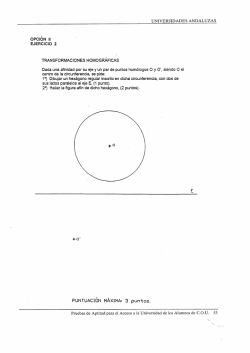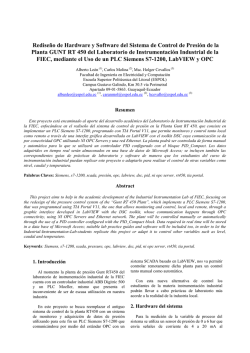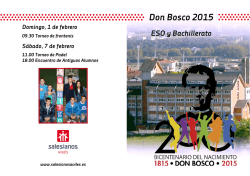guia2 - Aplicación SCADA con CX Supervisor
Guía Tema: Aplicación de SCADA con CX-Supervisor Lugar de ejecución: Edificio de Electrónica (Laboratorio: Instrumentación y Control). Tiempo de ejecución: 2 hrs. 2 Facultad: Ingeniería. Escuela: Electrónica Asignatura: Supervisión de Instrumentación y control Objetivo General Utilizar el CX-Supervisor para comunicarse con un PLC OMRON mediante un servidor OPC. Objetivos específicos Intercambiar datos entre el PLC CP1H y CX-Supervisor utilizando el servidor de datos CX Server OPC de OMRON. Conocer y configurar el control de comunicaciones de OMRON. Configurar un proyecto OPC con la definición del PLC y las variables o puntos a utilizar. Utilizar el programa CX-Supervisor como cliente OPC. Introducción Teórica Los sistemas y las aplicaciones de gestión se han centrado en dos niveles de un sistema productivo: el nivel de la planificación y el nivel del control de la producción. El sistema de gestión de cada uno de estos niveles ha evolucionado de un formato manual o artesanal a un formato automatizado y prácticamente en tiempo real, facilitado por la utilización de las nuevas tecnologías, sobre todo de las tecnologías de la información. Por las mismas necesidades de gestión eficaz, en el nivel de control se han ido desarrollando aplicaciones que permiten recoger la información del proceso de producción en tiempo real y que facilitan la toma de decisiones en este ámbito. De manera tradicional, en muchos casos la recogida de información ha sido y sigue siendo manual, pero según ha ido creciendo el grado de automatización en la producción la información también se recoge automáticamente. Unidas las necesidades de gestión del proceso y el aumento del grado de automatización, las aplicaciones que inicialmente solo se dedicaban a la monitorización de información del proceso, con una actuación directa sobre las variables de proceso, hoy en día incorporan funcionalidades que permiten el registro de la información del proceso en planta en las bases de datos, que luego pueden ser explotadas para la gestión en este nivel e incluso directamente en la planificación. Propiedad de la Universidad Don Bosco 2012 Prohibida su reproducción total o parcial para otros fines 1 Guía 2 Estas aplicaciones son las conocidas como aplicaciones SCADA (WinCC, Intouch, CX Supervisor, etc. El desarrollo de estas aplicaciones está enfocado en dos ámbitos: integrar en ellas herramientas básicas de gestión sobre bases de datos estándar; estandarizar la comunicación con todos los distintos dispositivos de campo mediante los estándares OPC. Modelo de información en planta mediante SCADA Comercial: Figura 2.1. Modelo de la planta usando SCADA. Elementos básicos de un software SCADA: HMI o Interface Humano Máquina (Human Machine Interface) Servidor de Datos del Proceso: gestión de datos, alarmas y eventos Driver de Comunicación: comunicación con servidores de datos y dispositivos de campo Servidor de Acceso a Redes de Datos: gestiona la disponibilidad y el acceso a datos mediante redes. Servidor de Comunicaciones entre Aplicaciones: Tanto locales como remotas Propiedad de la Universidad Don Bosco 2012 Prohibida su reproducción total o parcial para otros fines 2 Guía 2 Elementos opcionales: Batch: Aplicación para la gestión de recetas y procesos por lotes. SPC/SQC (Statistical Process Control/Statistical Quality Control). Especificaciones del proyecto: Mediante un sencillo programa se simulará un proceso de control de temperatura. Para la simulación se utilizarán las entradas 0.0 y 0.1 para simular un aumento y disminución de la temperatura respectivamente. La temperatura se guardará en el DM 100 del PLC y variará entre 0 y 10, aumentando o disminuyendo una unidad cada pulsación de la entrada correspondiente. Si el valor de éste llega a 8 se supondrá que entra un ventilador (salida 100.0) y tras 10 segundos la temperatura se establecerá a 5. Si el valor de éste llega a 2 se supondrá que entra un calentador (salida 100.1) y tras 10 segundos la temperatura se establecerá a 5. En el SCADA se visualizará la pulsación de las entradas (triángulo hacia arriba y abajo), las salidas (círculos con cambio de color al activarse) y dos dibujos se harán visibles representando el calentador y refrigerador al activarse las marcas internas que activan las salidas. Figura 2.2. Pantalla del proyecto en CX-Supervisor. Propiedad de la Universidad Don Bosco 2012 Prohibida su reproducción total o parcial para otros fines 3 Guía 2 Materiales y equipos 1 Autómatas programables OMRON CP1H XA o X 1 Módulos de comunicaciones Ethernet EIP–21 instalados en los PLC 2 Cables Ethernet planos 1 Switch de conexión Ethernet 1 Computadora con el programa CX-Programmer y tarjeta de red 1 Software CX-Server OPC 1 Software SCADA CX-Supervisor como cliente OPC 1 Cable USB Procedimiento Parte I. Instalación del sistema (Hardware). 1. Arme la configuración del PLC CP1H – XA con la PC y un Switch Ethernet como se muestra en la figura 1.4. Figura 2.3. Conexión básica de la red Ethernet En esta parte de la práctica se intercambiarán datos entre un PLC CP1H y CX-Supervision por medio del servidor de datos OPC de OMRON. Parte II. Configuración del sistema (Software) 2. Configure la tarjeta Ethernet del PLC CP1H a la que debe asignar la dirección 192.168.1.4. Para ello debe utilizar el cable USB y el CX-Programmer. 3. Configure la tarjeta Ethernet de la PC para que estén en la misma subred, por ejemplo con la dirección 192.168.1.10. Propiedad de la Universidad Don Bosco 2012 Prohibida su reproducción total o parcial para otros fines 4 Guía 2 4. Crearemos un nuevo proyecto y al editar este definiremos el tipo de servidor (PLC) con los mismos parámetros que definimos en CX-Programmer (comunicación ethernet, dirección IP) y los elementos o puntos que podrá servir. Figura 2.4 Creación del proyecto en CX-Server OPC. 5. Nombre al archivo de proyecto “SCADA_TEMP.cdm”. Figura 2.5 Configuración del proyecto en CX-Server OPC. Nombre Calor Frio Entrada0 Entrada1 Salida0 Salida1 Temperatura Localización 200.03 200.01 0.0 0.1 100.0 100.1 D100 Propiedad de la Universidad Don Bosco 2012 Tipo Comentario Activa la Salida 100.1 (Calentador) Bit Activa la Salida 100.0 (Ventilador) Bit Entrada física 0.0 Bit Entrada física 0.1 Bit Salida física 100.0 (Calentador) Bit Salida física 100.1 (Ventilador) Bit Guarda el valor actual de Word temperatura BCD Definido como I/O para poder Prohibida su reproducción total o parcial para otros fines 5 Guía 2 escribir en él desde el SCADA 6. Abra el programa CX-Supervisor Developer para realizar una pantalla como la siguiente. Y a continuación daremos las animaciones correspondientes a cada elemento, previa definición de los puntos que tendrá este cliente OPC. 7. Active el Editor de librería de gráficos y busque cada uno de los elementos presentes en la siguiente ventana: Rectángulo Rectángulo Óvalo Rectángulo con bordes redondeados BUBBLES 3 En la biblioteca de gráficos Nature BOTTLE Nivel de botella En la biblioteca de gráficos Containers Rectángulo con bordes redondeados FIRE1 En la biblioteca de gráficos Nature Botón Botón configurado como “Botón entrada/salida” Figura 2.6. Creación de un nuevo proyecto de CX-Server OPC. 8. Abra la ventana del editor de puntos (Ver→Ventana→Editor de puntos o presione Ctrl+T) y pulse sobre “agregar punto” : Propiedad de la Universidad Don Bosco 2012 Prohibida su reproducción total o parcial para otros fines 6 Guía 2 Figura 2.7. Edición de puntos en CX-Supervisor. 9. En esta pantalla daremos nombre y propiedades a los tags o puntos: Figura 2.8. Agregando un punto en CX-Supervisor. 10. Al configurar el origen del primer punto definiremos el cliente OPC Propiedad de la Universidad Don Bosco 2012 Prohibida su reproducción total o parcial para otros fines 7 Guía 2 Figura 2.9. Selección del control de comunicación CX-Server OPC. Figura 2.10. Selección del servidor OPC de OMRON. 11. Se despliega el menú para la introducción de los ítems del servidor a utilizar. Al pulsar con el botón derecho y agregar ítems se abrirá el proyecto del Servidor OPC y de este elegiremos los deseados para utilizarlos en el SCADA. Propiedad de la Universidad Don Bosco 2012 Prohibida su reproducción total o parcial para otros fines 8 Guía 2 Figura 2.11. Creación del grupo y selección los puntos desde el servidor OPC de OMRON. 12. Una vez definidos estos, ya podremos elegir cada uno para la animación de los elementos del SCADA. 13. Por ejemplo para la llama que simula la entrada en funcionamiento del calentador usaremos la animación visibilidad con el punto calor que en el servidor se definió como la marca 200.03 que activa la salida 100.01 (calentador). Figura 2.12. Ventana del editor de animaciones de CX-Supervisor. Propiedad de la Universidad Don Bosco 2012 Prohibida su reproducción total o parcial para otros fines 9 Guía 2 Figura 2.13. Configuración de la animación de Visibilidad para el punto “calor” en CX-Supervisor. 14. Para el medidor: Figura 2.14. Ventana del asistente del medidor en CX-Supervisor. Propiedad de la Universidad Don Bosco 2012 Prohibida su reproducción total o parcial para otros fines 10 Guía 2 Figura 2.15. Selección del punto “temperatura” para el medidor. 15. Para el texto que visualiza la temperatura: Figura 2.16. Configuración de la animación y selección del punto “temperatura” para el texto. 16. Para editar el valor de la temperatura y poder cambiar su valor en el PLC por medio del servidor (el punto lo definimos como de I/O): Propiedad de la Universidad Don Bosco 2012 Prohibida su reproducción total o parcial para otros fines 11 Guía 2 Figura 2.17. Configuración de la animación y selección del punto “temperatura” para el botón “Editar valor temperatura”. 17. Y así sucesivamente con el resto de controles. 18. Realice el siguiente programa para el PLC: Propiedad de la Universidad Don Bosco 2012 Prohibida su reproducción total o parcial para otros fines 12 Guía Propiedad de la Universidad Don Bosco 2012 2 Prohibida su reproducción total o parcial para otros fines 13 Guía 2 Figura 2.18. Programa a cargar en el PLC CP1H de OMRON. Parte III. Modificación del proyecto. 19. Modificar el ejercicio anterior de manera que los límites superior e inferior se lean desde la memoria del PLC (por ejemplo D101 y D102). Desde el SCADA se podrán modificar estos valores. Propiedad de la Universidad Don Bosco 2012 Prohibida su reproducción total o parcial para otros fines 14 Guía 2 Figura 2.19. Nuevos botones a ser insertados. 20. Salga de los programas y desarme correctamente el equipo. Análisis de resultado 1. Explique el funcionamiento del programa hecho en el numeral 18. 2. Presente las modificaciones hechas en los programas del PLC y de CX-Supervisor del numeral 19. Bibliografía Tknika Berrikuntza Teknologikoa, CD de sistemas MES. Actividades de entrenamiento 6. Propiedad de la Universidad Don Bosco 2012 Prohibida su reproducción total o parcial para otros fines 15 Guía 2 Hoja de cotejo: 16 2 Docente: Guía 2: Aplicación de SCADA con CX-Supervisor Máquina No: Máquina No: GL: Estudiante: Alumno:: Docente GL: Docente: GL: Máquina No: Fecha: a EVALUACION % 1-4 5-7 8-10 CONOCIMIENT O 20% Conocimiento deficiente de los fundamentos teóricos Conocimiento completo y explicación clara de los fundamentos teóricos APLICACIÓN DEL CONOCIMIENT O 5% No armó correctamente la red Ethernet 25% No configuró correctamente el software del Servidor OPC. No configuró en CXSupervisor. Conocimiento y explicación incompleta de los fundamentos teóricos Necesitó ayuda del docente de laboratorio para armar correctamente la red Ethernet y configurar el PLC Necesitó ayuda del docente de laboratorio para configurar software del Servidor OPC. Configuró solamente el SCADA como aparece en la guía. Actitud propositiva y con propuestas no aplicables al contenido de la guía. Solo deja limpia u ordenada su área de trabajo. Tiene actitud proactiva y sus propuestas son concretas. Deja limpia y ordenada su área de trabajo. 30% ACTITUD TOTAL 10% No tiene actitud proactiva. 10% No deja limpia ni ordenada su área de trabajo. Nota Armó correctamente la red Ethernet y configuró el PLC Configuró correctamente el software del Servidor OPC. Configuró el SCADA como en la guía y modificó el proyecto. 100 % Propiedad de la Universidad Don Bosco 2012 Prohibida su reproducción total o parcial para otros fines
© Copyright 2025